- Alex Edwards
@howtogeek
- Februari 25, 2019, 10:24am EDT


Je kunt Excel gebruiken om snel het veranderingspercentage tussen twee waarden te berekenen. In ons eenvoudige voorbeeld laten we zien wat u moet weten om bijvoorbeeld te berekenen hoeveel de benzineprijs vannacht is veranderd of hoeveel procent de aandelenkoers is gestegen of gedaald.
Hoe werkt het veranderingspercentage
Het veranderingspercentage tussen een oorspronkelijke en een nieuwe waarde wordt gedefinieerd als het verschil tussen de oorspronkelijke waarde en de nieuwe waarde, gedeeld door de oorspronkelijke waarde.
(new_value - original_value)/(original_value)
Bijv. als de prijs van een gallon benzine gisteren op weg naar huis $2.999 was toen u gisteren naar huis reed en vanochtend 3,199 dollar toen u uw tank vulde, kunt u het veranderingspercentage berekenen door deze waarden in de formule te stoppen.
($3.199 - $2.999)/($2.999) = 0.067 = 6.7%
Laten we eens kijken naar een voorbeeld
Voor ons eenvoudige voorbeeld bekijken we een lijst met hypothetische prijzen en bepalen we het veranderingspercentage tussen een oorspronkelijke prijs en een nieuwe prijs.
Hier zijn onze voorbeeldgegevens met drie kolommen: “Oorspronkelijke prijs”, “Nieuwe prijs” en “Wijzigingspercentage”. We hebben de eerste twee kolommen geformatteerd als dollarbedragen.

Start met het selecteren van de eerste cel in de kolom “Veranderingspercentage”.

Typ de volgende formule en druk op Enter:
=(F3-E3)/E3

Het resultaat zal in de cel verschijnen. Het is nog niet opgemaakt als percentage. Selecteer daarvoor eerst de cel met de waarde.

In het menu “Home” navigeert u naar het menu “Getallen”. We gebruiken twee knoppen: één om de celwaarde als percentage op te maken en één om het aantal decimalen te verminderen, zodat de cel alleen het tiende cijfer toont. Druk eerst op de toets “%”. Druk vervolgens op de knop “.00->.0”. U kunt een van de knoppen aan de rechterkant van het menu gebruiken om de weergegeven nauwkeurigheid van de waarde te vergroten of te verkleinen.

De waarde wordt nu geformatteerd als een percentage met slechts één decimaal weergegeven.

Nu kunnen we het veranderingspercentage berekenen voor de resterende waarden.
Selecteer alle cellen van de kolom “Veranderingspercentage” en druk vervolgens op Ctrl+D. De sneltoets Ctrl+D vult de gegevens naar beneden of naar rechts door alle geselecteerde cellen.
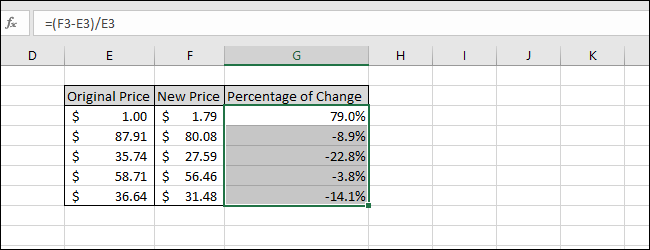
Nu zijn we klaar, alle veranderingspercentages tussen de oorspronkelijke prijzen en de nieuwe prijzen zijn berekend. Merk op dat wanneer de “Nieuwe prijs”-waarde lager is dan de “Oorspronkelijke prijs”-waarde, het resultaat negatief is.
GERELATEERD: Alle beste Microsoft Excel sneltoetsen